Top 8 des correctifs pour le problème d’écran noir de YouTube TV
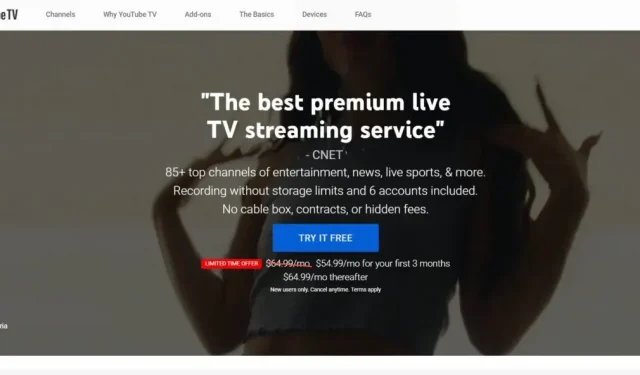
La popularité des téléviseurs intelligents par rapport aux téléviseurs traditionnels est en hausse. En effet, les utilisateurs peuvent utiliser diverses applications de streaming vidéo TV qu’ils utilisent habituellement sur leurs smartphones. L’une des applications de streaming vidéo les plus populaires que presque tous les utilisateurs de Smart TV installent est l’ application YouTube TV .
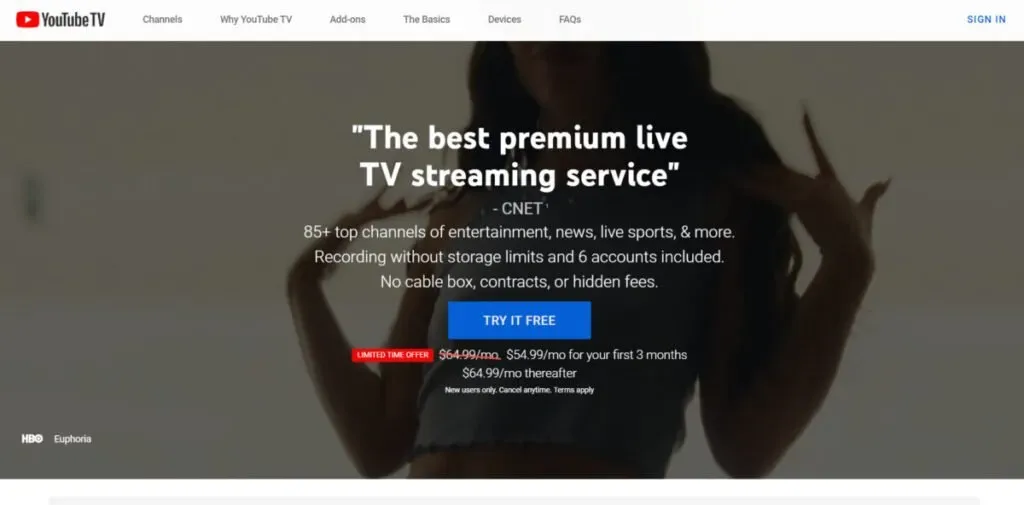
Plusieurs utilisateurs ont signalé des problèmes d’écran noir sur l’application YouTube TV. Ils peuvent jouer du son mais ne peuvent pas voir les images car l’écran reste complètement noir.
Le problème d’écran noir de YouTube TV ne se limite pas à des modèles de téléviseurs intelligents spécifiques. Par conséquent, vous devez savoir pourquoi l’écran noir de YouTube TV se produit et comment résoudre le problème d’écran noir de YouTube.
Pourquoi voyez-vous un écran noir YouTube TV ?
Voici les causes possibles d’un écran noir lors de la lecture d’une vidéo sur l’application YouTube TV.
- Panne temporaire de l’appareil de diffusion en continu ou de la smart TV.
- Vitesse Internet lente ou pas de connexion Internet.
- Crash temporaire dans l’application YouTube TV.
- Ancienne application YouTube TV.
- Il y a un problème avec la vidéo que vous lisez.
- Firmware obsolète de votre Smart TV.
- Échec du compte YouTube ou serveur YouTube en panne.
- Problème technique avec votre smart TV.
Comment réparer l’écran noir de YouTube TV ?
Dans votre cas, il est difficile de prédire quel facteur est responsable du problème d’écran noir de YouTube TV. Il est tout aussi difficile de dire quelle solution résoudra le problème. Par conséquent, vous devez essayer toutes les solutions suivantes et résoudre efficacement le problème.
- Redémarrez votre téléviseur
- Vérifiez la vitesse d’Internet
- Réinitialiser la connexion Internet
- Connectez-vous à nouveau à votre compte YouTube
- Réinitialiser l’application YouTube
- Réinstaller l’application YouTube
- Mettre à jour le micrologiciel de votre téléviseur
- Réinitialiser les paramètres du téléviseur
1. Redémarrez votre téléviseur
La première étape que vous devez suivre lorsque vous voyez l’écran noir de YouTube TV est de redémarrer votre Smart TV. Lorsque le téléviseur est allumé pendant plusieurs heures, il peut commencer à mal fonctionner.
Lorsque vous redémarrez le téléviseur, il interrompt la pause temporaire. De plus, le micrologiciel du téléviseur est réinitialisé pour éliminer tout problème dans le système. De plus, la mémoire peut vider le cache et recommencer à télécharger les fichiers nécessaires.
2. Vérifiez votre débit Internet
Lorsque votre vitesse Internet ralentit, l’application YouTube TV n’affiche pas la vidéo YouTube, mais lit le son. La vitesse Internet minimale pour la lecture vidéo HD sur un téléviseur intelligent est de 5 Mbps. Vous pouvez ouvrir l’application Google Chrome et visiter. speedtest.netpour connaître votre débit Internet.
Si vous êtes connecté via un réseau Wi-Fi, vous pouvez vérifier votre vitesse Internet à partir de n’importe quel appareil connecté. Si la vitesse est plus lente que la normale, vous devrez attendre qu’elle se stabilise avant de lire la vidéo sur l’application YouTube TV. Vous devrez peut-être également mettre à niveau votre forfait de données pour obtenir des vitesses Internet plus rapides.
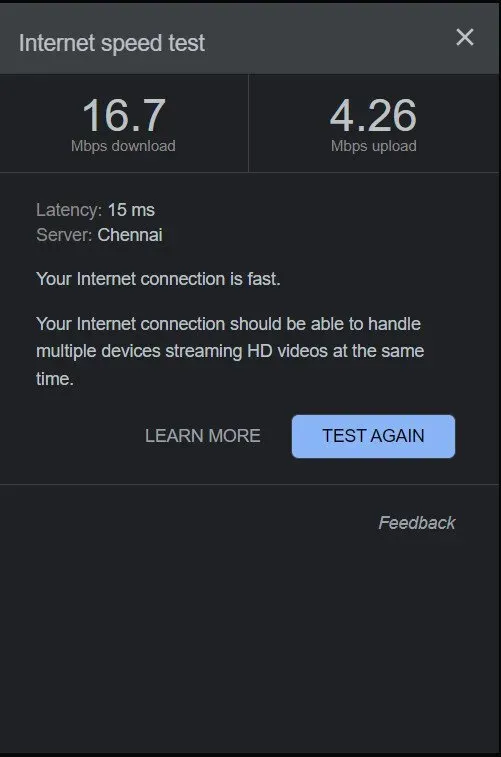
3. Réinitialiser la connexion Internet
Lorsque votre connexion Internet ralentit ou fluctue, vous devez réinitialiser votre connexion Internet. Si vous utilisez une connexion Wi-Fi, vous devrez redémarrer votre routeur afin de redémarrer votre connexion Internet. Vous trouverez un bouton de réinitialisation sur presque tous les routeurs.

Si le bouton de réinitialisation n’est pas disponible, vous pouvez éteindre le routeur et le rallumer après un certain temps. Si vous utilisez le port Ethernet pour vous connecter à Internet, vous devrez le déconnecter pendant un moment et le reconnecter.
4. Connectez-vous à nouveau à votre compte YouTube.
De nombreux utilisateurs d’Android Smart TV ont signalé que la reconnexion à leurs comptes YouTube avait résolu le problème. En effet, la reconnexion à votre compte YouTube peut rétablir votre connexion à YouTube. Cela peut résoudre tout problème temporaire qui aurait pu être rompu. Voici les étapes à suivre.
- Ouvrez l’application YouTube TV sur votre smart TV.
- Allez-y et sélectionnez l’icône de votre profil dans le menu situé dans le coin supérieur gauche.
- Sélectionnez l’option Comptes et sur la page Comptes, sélectionnez votre compte YouTube.
- Sélectionnez l’option Déconnexion pour vous déconnecter de votre compte YouTube.
- Rouvrez l’application YouTube TV.
- Sélectionnez l’option « Connexion » et entrez votre nom d’utilisateur et votre mot de passe pour vous reconnecter à votre compte.
5. Réinitialisez l’application YouTube TV
Tout conflit inattendu dans les fichiers de cache et les cookies de l’application YouTube TV peut entraîner un problème d’écran noir. De plus, certaines modifications des paramètres et des préférences de l’application peuvent créer un problème.
Ainsi, lorsque vous rechargez l’application YouTube, le cache et les fichiers temporaires sont supprimés. De plus, les paramètres et les préférences sont réinitialisés aux valeurs d’usine par défaut.
Heureusement, l’application YouTube TV dispose d’une fonction de réinitialisation d’usine intégrée. Voici les étapes à suivre.
- Ouvrez l’application YouTube TV sur votre smart TV.
- Utilisez le bouton de menu de la télécommande pour naviguer vers le menu de gauche. Sélectionnez l’option « Paramètres ».
- Sur l’écran Paramètres, faites défiler vers le bas et accédez à l’option Réinitialiser.
- Vous devez sélectionner l’option Réinitialiser deux fois pour que l’application soit réinitialisée.
6. Réinstallez l’application YouTube TV.
Si la reconnexion et la réinitialisation de l’application ne résolvent pas le problème, vous devez réinstaller l’application YouTube TV. Si l’application YouTube TV est préinstallée sur votre Smart TV, vous ne pourrez pas la désinstaller. Au lieu de cela, vous pouvez désinstaller les mises à jour de l’application et installer la dernière version de l’application.
Une fois que vous avez désinstallé les versions précédentes et installé la dernière version, l’autodiagnostic de l’écran noir de YouTube TV se produira. De plus, il supprimera également les données stockées dans les versions précédentes qui pourraient avoir mal fonctionné.
7. Mettez à jour le micrologiciel de votre téléviseur
Si le micrologiciel de votre Smart TV est obsolète, cela peut entraîner des problèmes avec l’application installée. En effet, un micrologiciel plus ancien peut ne pas prendre en charge toutes les dernières fonctionnalités de l’application YouTube TV mise à jour. Voici les étapes générales pour mettre à jour le micrologiciel de votre téléviseur.
- Appuyez sur le bouton d’alimentation et allumez le téléviseur.
- Sur l’écran d’accueil, allez dans le menu « Paramètres ».
- Accédez à Paramètres de l’appareil > À propos.
- Accédez à l’option de mise à jour du système. Après avoir sélectionné cette option, votre téléviseur commencera à rechercher toute nouvelle mise à jour du micrologiciel.
- Si disponible, téléchargez et installez le firmware. Après cela, redémarrez votre téléviseur et vérifiez si la solution est résolue.
Ces étapes peuvent varier selon les téléviseurs intelligents, et vous pouvez consulter le manuel de votre téléviseur pour trouver les étapes nécessaires.
8. Réinitialisez votre téléviseur
Si rien ne fonctionne pour vous, la seule option que vous avez actuellement est de réinitialiser votre téléviseur. Lorsque vous réinitialisez votre téléviseur, vous perdez tous vos paramètres et préférences, ainsi que les applications installées.
Après avoir réinitialisé votre téléviseur, vous devez ouvrir l’application YouTube TV et vérifier si le problème est résolu. Après cela, vous pouvez définir des préférences et des préférences et installer des applications distantes selon vos besoins.
- Appuyez sur le bouton d’alimentation et allumez le téléviseur.
- Sur l’écran d’accueil, allez dans le menu « Paramètres ».
- Accédez à Paramètres de l’appareil > Réinitialiser. Cette option se trouve généralement en bas du menu.
FAQ
Pourquoi YouTube n’affiche-t-il aucune image sur mon téléviseur ?
Les problèmes d’écran noir YouTube sur votre téléviseur ou votre PC peuvent être dus à une mauvaise connexion Internet. De plus, l’application YouTube TV peut ne pas fonctionner correctement et le micrologiciel de votre téléviseur peut être obsolète.
Pourquoi mon téléviseur Samsung est-il allumé mais l’écran est noir ?
Le problème d’écran noir de Samsung Smart TV peut être dû à un micrologiciel obsolète. Cela peut également être lié au hub intelligent utilisé. De plus, cela peut être lié à votre connexion Internet.


Laisser un commentaire